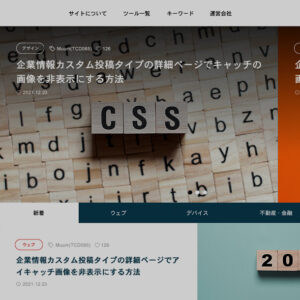インターネットを閲覧していると、「続行するには、Cookie(クッキー)を有効にしてください。」などの警告文を目にしたことがあると思います。しかし、WEBに馴染みのない方からすると、Cookie(クッキー)が何かを正確に理解している方は少ないかもしれません。
なんとなく意味を知っていても、クッキーとCache(キャッシュ)を混同して認識している場合も多いです。実際は、それぞれ全く違う役割を持っていますので、本項で詳しく説明いたします。
本稿の解説をわかりやすくするために、まずブラウザとサーバーの仕組みについて少しお話しします。
私たちがネット上のコンテンツ(ページやサイト)を閲覧するときは、ブラウザから各サイトのサーバーへコンテンツを表示してほしいという要求(リクエスト)が送られます。それに返す形(レスポンス)で、サーバーからそれぞれのブラウザに要求されたコンテンツが表示されるという仕組みです。

目次
クッキーとキャッシュの違いとは
ブラウザとサーバーの仕組みと絡めた詳しい解説は後述するとして、クッキーとキャッシュの違いを端的に表すと下記のようになります。
キャッシュ・・・ユーザーが閲覧したページの画像やファイルを保存しておく機能
このイメージを頭にいれておくと後述の解説がわかりやすいと思います。ユーザーが情報を入力した会員証のようなクッキーと閲覧したページのデータを保存しておくキャッシュです。
Cookie(クッキー)とは
クッキーとは、Webサイトを表示したブラウザのデータを保存しておく仕組みのことです。ユーザーの購買履歴や、利用している地域などがわかる会員証のようなものとよく例えられます。2回目以降同じサイトに訪れる際は、初めてレスポンスを受けとる際に付与されたクッキー(会員証)を元にサーバーがブラウザを特定します。それによりユーザーに合ったコンテンツを効率的に表示できるというわけです。
クッキーの種類
実は、クッキーには2種類あり、「ファーストパーティクッキー(1st party cookie)」と「サードパーティクッキー(3rd party cookie)」と呼ばれるものがあります。この2種類は違いは、シンプルにクッキーの発行元が異なるという点です。
ファーストパーティクッキー
ファーストパーティクッキーという名の通り、当事者、訪れたサイトの運営元(ドメイン)が発行しているクッキーです。ユーザーサイドとしては、そのサイト内で登録したIDやパスワード情報等を保存できます。企業サイドとしては、ユーザーが前回どのような行動をとったかを確認したり、管理することができます。ただし、ユーザーがデバイスやブラウザを変更した場合、保存された情報は表示されません。
サードパーティクッキー
一方でサードパーティクッキーは、当事者(訪問しているサイト)以外の外部の第三者が発行するクッキーです。ユーザーサイドとしては、他のサイトを訪れた際にでも、自分の趣味趣向に沿った商品が表示されます。企業サイドとしては、ユーザーの閲覧傾向によって広告を打てることが利点です。サイトドメインを横断してユーザーに表示される広告に影響を与えます。
近年では、プライバシーの観点から、サードパーティクッキーを無効化する機能が主要なブラウザに実装されています。
クッキーの用途
クッキーの主な用途としては、下記のようなものが挙げられます。
- ECサイトなどでの購入履歴やカートのデータの保存
- ログイン時のIDやパスワードの保存
- ユーザーのアクセス履歴にマッチした広告などを表示
例えば、ファーストパーティクッキーが活用されている場合は、アマゾンのおすすめの商品に関心のある商品が並んでいたり、ログイン状態が保持されています。一方で、欲しいものなどを複数のサイトを横断して検索している場合に、広告に自分の検索していたものやそれに関するものが表示されたりするのは、サードパーティクッキーが機能しているためです。
つまり、冒頭で書いたように「続行するには、Cookie(クッキー)を有効にしてください。」などの文言が表示されるサイトは、クッキーを活用してサービスの向上などに役立てているので、ブラウザの設定で有効化しなければ、効率的よく利用できないというわけです。
クッキーのメリット
ユーザーサイド
- 何度もログインしなくて済む
- ブラウジングを効率化できる
企業サイド
- ユーザーに合わせた情報を提供できる
- サイト内でのユーザーの行動を管理できる
- マーケティングに活用できる(リターゲティング広告など)
リターゲティング広告とは、クッキーを活用して、サイトを訪れたユーザーを追跡し表示される広告です。取り扱っている商品やサービスに関心を持つユーザーにターゲットを絞りアクションを促します。
クッキーのデメリット
ユーザーサイド
- 情報が漏洩する可能性がある
- データが蓄積されすぎるとブラウザの動作が遅くなることがある
企業サイド
- トラッキングクッキーなどはユーザーに不快な印象を与える場合がある
トラッキングクッキーとは、検索した内容や、閲覧したサイトなどの傾向に基づきユーザーを追跡(トラッキング)して表示される広告に活用されるクッキーです。YouTubeで関連動画に似たような動画が表示されるのも同様の仕組みです。
一般のユーザーが気をつけることとしては、不特定多数の人が扱うPC(会社や、ネットカフェ等)でIDやパスワードを含む機密性の高い情報を入力した場合などは、クッキーを削除する方がベターです。ただし、クッキーを削除すると、すべてのサイトからログアウトされECサイトなどでは、カートが空になることも念頭に置いておきましょう。

Webサイトはクッキーやキャッシュを用いてユーザーのスムーズな閲覧を可能にしています。しかし、時としてそれらが原因でWeb制作の妨げになることもあります。クッキーで制御している広告やバナーなどを再表示するには、クッキーを削除しなければならないからです。 というわけで今回は、ブラウザ別の削除方法...
Caches(キャッシュ)とは
一方でキャッシュとは、ブラウザで一度表示したページのデータ(HTMLや画像)を一時的に保存しておく機能になります。何度も頻繁に訪れるページなどは、キャッシュが保存されているおかげで、素早く表示することが可能です。余談ですが、キャッシュ(Cache)とは、英語で隠し場所や貯蔵品という意味ですので、データを一時的に貯蔵するというイメージで理解できますね。
キャッシュ機能の注意点
一時的に保存されているページのデータが最新のものとは限らないという点で、注意が必要です。というのも弊社に寄せられる技術的なお問い合わせの中でも、「指示通りに操作しましたがページの表示が改善されません」というご連絡をいただくことがあります。一概には申し上げられませんが、キャッシュの削除をお試しいただくと改善される場合も多いです。改善される場合は、ブラウザのキャッシュから更新前の古いデータが読み込まれ、最新のデータが表示されていないことが原因となります。
またキャッシュについてもクッキーと同様で、保存されているデータが膨大になってくるとブラウザのメモリを圧迫することになります。快適な操作を妨げることに繋がるので、定期的に削除するのもオススメです。またブラウザごとにキャッシュを削除する方法以外にも、スーパーリロードを試すことで、最新の状態に更新されたページを表示することもできます。
■スーパーリロードのショートカット ※いずれもGoogle Chromeの場合の操作です。
・Windows: 「ctrl」+「更新ボタン」 or 「ctrl」+「F5」
・Mac:「command」+「shift」+「R」
スーパーリロードでもうまく削除できない場合は、下記記事で紹介している方法をお試しいただけます。

WEBサイトを運営していたり、WEB制作に携わっているとキャッシュクリアを行うことは、多々ありますよね。サイトの見た目を変えたり、機能面をカスタマイズしたり、何かを更新した場合は、キャッシュクリア後に確認しなければなりません。 「キャッシュって何?」という方は、下記記事でもご覧いただけます。 ...
まとめ
クッキーやキャッシュは、一時的にデータを保存する仕組みという点では、共通していますが、決定的な違いは、保存される内容です。
- クッキー・・・会員証のようなもので、自ら入力したIDやパスワードなど、個人情報や閲覧データを保存
- キャッシュ・・・閲覧したページのHTMLや画像データを保存
この違いを頭に入れておけば、削除する際に迷うことはありませんね。クッキーを削除するとログイン時にIDやパスワードを再入力しなければなりません。一方で、キャッシュを削除しただけでは、ログイン情報は削除されません。当記事を参考にクッキーとキャッシュの違いが明確になれば幸いです。